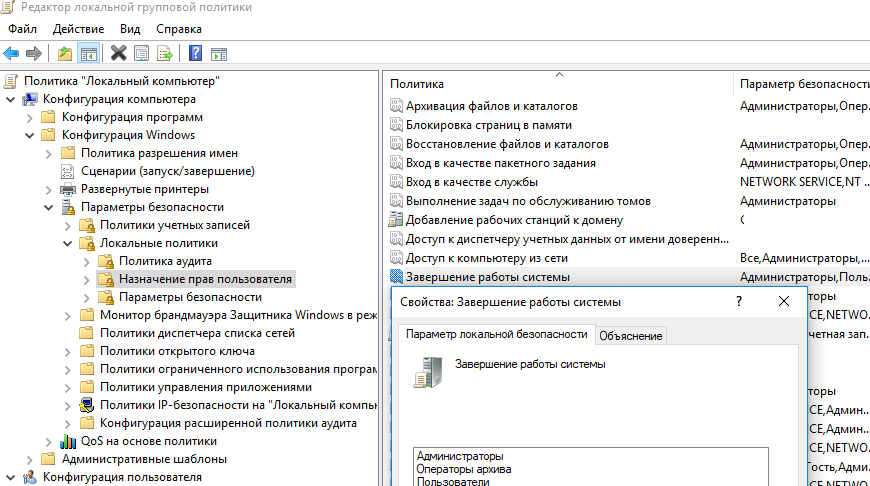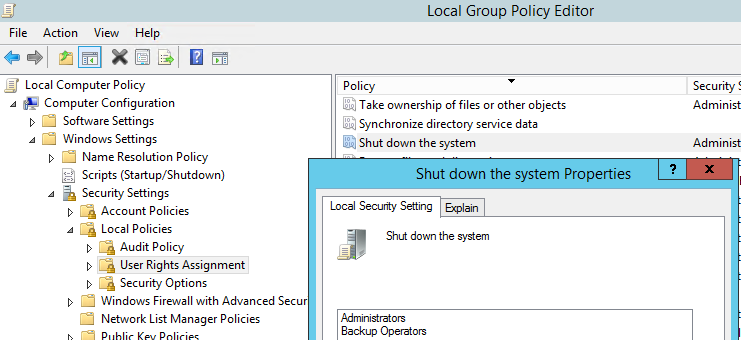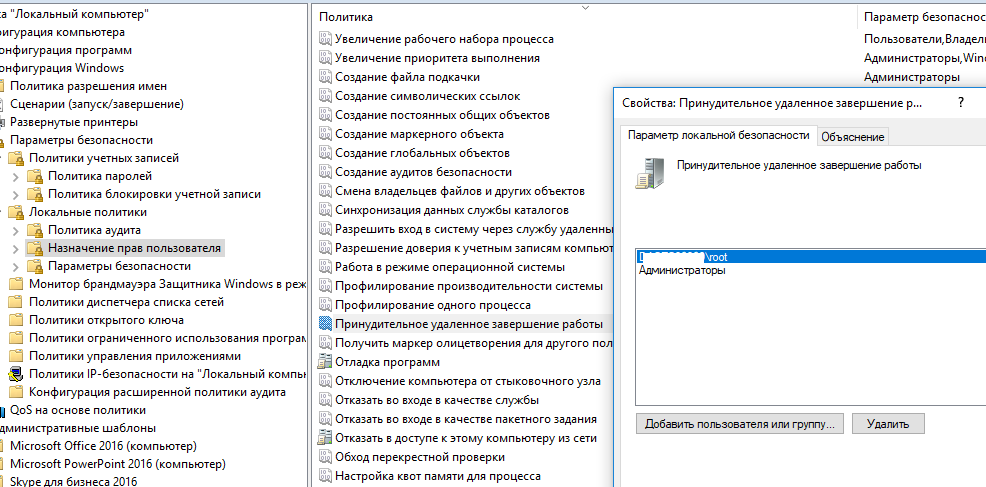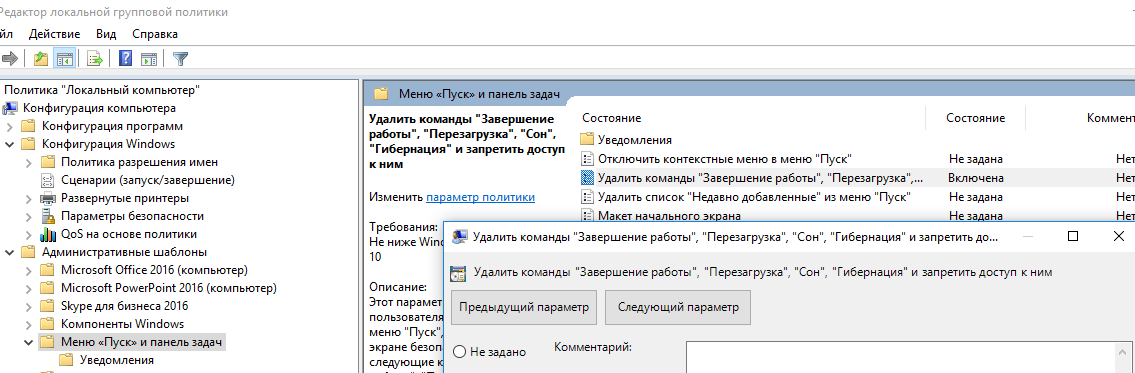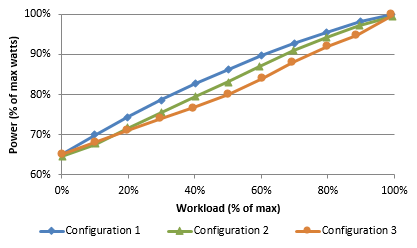- Как разрешить (запретить) обычному пользователю перезагрузку (выключение) Windows?
- Разрешить (запретить) пользователю перезагрузку Windows с помощью политики
- Право на удаленное выключение/перезагрузку Windows
- Скрыть от пользователя Windows кнопки выключения и перезагрузки
- Как узнать, кто перезагрузил (выключил) Windows сервер?
- Сведения о параметре управления питанием в сетевом адаптере
- Общая информация
- Дополнительные сведения
- Использование редактора реестра для отключения управления питанием сетевого адаптер на одном компьютере
- Дополнительные сведения
- Обеспечение оптимального питания и производительности Power and performance tuning
- Вычисление эффективности использования серверной энергии Calculating server energy efficiency
- Измерение энергопотребления системы Measuring system energy consumption
- Диагностика проблем с энергосбережением Diagnosing energy efficiency issues
- Использование схем управления питанием в Windows Server Using power plans in Windows Server
- Настройка параметров управления питанием процессора Tuning processor power management parameters
- Режим повышения производительности процессора Processor performance boost mode
- Минимальное и максимальное состояние производительности процессора Minimum and maximum processor performance state
- Увеличение производительности процессора и снижение пороговых значений и политик Processor performance increase and decrease of thresholds and policies
- Максимальное и минимальное число ядер для ядер производительности процессора Processor performance core parking maximum and minimum cores
- Распространение служебной программы парковки ядра производительности процессора Processor performance core parking utility distribution
Как разрешить (запретить) обычному пользователю перезагрузку (выключение) Windows?
В этой статье мы рассмотрим несколько способов, позволяющих управлять правами пользователей на перезагрузку и выключение компьютеров и серверов Windows. По умолчанию пользователи могут перезагружать и выключать только десктопные версии Windows, и не могут перезагрузить сервер (кнопки выключения и перезагрузки не доступны). Возможно ли разрешить пользователю без прав локального администратора перезагружать Windows Server? Возможна и обратная задача – запретить пользователям перезагружать компьютер с Windows 10, который используется в качестве некого информационного киоска, диспетчерского пульта и т.д.
Разрешить (запретить) пользователю перезагрузку Windows с помощью политики
Права на перезагрузку или выключение Windows можно настроить с помощью политики “Завершение работы системы” (Shut down the system) в секции GPO: Конфигурация компьютера -> Конфигурация Windows -> Параметры безопасности -> Локальные политики -> Назначение прав пользователя (Computer Configuration -> Policies -> Windows Settings -> Security Settings -> User Rights Assignment).
Обратите, что по-умолчанию права на выключение/перезагрузку Windows различаются в десктопных версиях Windows 10 и в редакциях Windows Server.
Откройте редактор локальной политики gpedit.msc и перейдите в указанную выше секцию. Как вы видите, в Windows 10 права на перезагрузку (выключение) компьютера есть у членов локальных групп: Администраторы, Пользователи и Операторы архива.
В то время как в Windows Server 2012 R2 выключить или перезагрузить сервер могут только Администраторы или Backup Operators. Это правильно и логично, т.к. у пользователей в подавляющем большинстве случаев не должно быть прав на выключение сервера (даже случайное). Представьте себе RDS сервер, который периодически выключается из-за того, что пользователи случайно нажимают на кнопку выключения в стартовом меню…
Но из всякого правила бывают исключения. Соответственно, если вы хотите разрешить определенному пользователю (без права администратора) перезагружать ваш Windows Server, достаточно добавить его учетную запись в эту политику.
Или наоборот, вы хотите запретить пользователям десктопной редакции Windows 10 перезагружать компьютер, который выполняет некую серверную функцию. В этом случае вам достаточно удалить группу Users из локальной политики “Завершение работы системы”.
Аналогичным образом вы можете запретить (или разрешить) выключение или перезагрузку компьютеров для всех компьютеров в определённом OU домена Active Directory с помощью доменной политики. С помощью редактора доменных GPO (gpmc.msc) создайте новую политику Prevent_Shutdown, настройте параметр политики “Shut down the system” в соответствии с вашими требованиями и назначьте политику на OU с компьютерами или серверами.
Право на удаленное выключение/перезагрузку Windows
Вы также можете разрешить определенным пользователям перезагружать ваш Windows Server удаленно с помощью команды shutdown, не предоставляя пользователю права локального администратора и право на RDP вход на сервер.
Для этого необходимо добавить учетную запись нужного пользователя в политику “Принудительное удаленное завершение работы” (Force shutdown from a remote system) в той же самой секции GPO Назначение прав пользователя (User Rights Assignment).
По умолчанию выключить сервер удаленном могут только администарторы. Добавьте в политику нужную учетную запись пользователя.
В результате пользователю будет назначена привилегия SeRemoteShutdown и он сможет перезагрузить данный сервер удаленно с помощью команды:
shutdown -m \\msk-repo01 -r -f -t 0
Скрыть от пользователя Windows кнопки выключения и перезагрузки
Кроме того, есть специальная политика, позволяющей убрать у пользователя команды выключения, перезагрузки и гибернации компьютера со стартового экрана и меню Start. Политика называется «Удалить команды Завершение работы, Перезагрузка, Сон, Гибернация и запретить доступ к ним” (Remove and Prevent Access to the Shut Down, Restart, Sleep, and Hibernates commands) и находится в разделе GPO пользователя и компьютера: Конфигурация компьютера (пользователя) -> Административные шаблоны -> Меню “Пуск” и панель задач (Computer Configuration -> Administrative Templates -> Start Menu and Taskbar).
После включения этой политики пользователь сможет завершить работу с Windows, только выполнив логофф. Кнопки выключения, сна и перезагрузки компьютера станут недоступными.
Как узнать, кто перезагрузил (выключил) Windows сервер?
После того, как вы представили определенному пользователю права на перезагрузку серверов вы, вероятно, захотите узнать кто перезагружал определенный сервер: пользователь или один из администраторов.
Для этого нужно использовать журнал событий Event Viewer (eventvwr.msс). Перейдите в раздел Windows Logs -> System и отфильтруйте журнал по событию с Event ID 1074.
Как вы видите, в журнале событий остались события перезагрузки сервера в хронологическом порядке. В описании события указано время перезагрузки, причина и учетная запись, которая выполнила рестарт.
Log Name:System
Source: User32
EventID: 1074
The process C:\Windows\system32\winlogon.exe (MSK-RDS1) has initiated the restart of computer MSK-RDS1 on behalf of user CORP\AAIvanov for the following reason: No title for this reason could be found.
Reason Code: 0x500ff
Shutdown Type: restart
Comment:
Аналогичным образом можно получить информацию о последних событиях перезагрузки Windows. Для этого нужно искать по событию с кодом 1076.
Сведения о параметре управления питанием в сетевом адаптере
В этой статье содержится разрешение на отключение управления питанием сетевого адаптер на одном компьютере.
Оригинальная версия продукта: Windows 7 Пакет обновления 1, Windows Server 2008 R2 Пакет обновления 1
Исходный номер КБ: 2740020
Общая информация
Улучшения, которые были сделаны в Windows 7 для управления настройками питания сетевых адаптеров, значительно уменьшают количество ложных сигналов. Это позволяет компьютерам спать в течение более длительных периодов времени при простое. Кроме того, можно настроить параметры управления питанием для удовлетворения потребностей пользователей с помощью свойств устройств, стандартных параметров реестра.
При развертывании Windows 7 или Windows Server 2008 R2 может потребоваться отключить следующие параметры управления питанием сетевого адаптер на некоторых компьютерах:
Разрешить компьютеру отключить это устройство, чтобы сохранить мощность
Дополнительные сведения
Разрешить компьютеру отключить это устройство, чтобы сохранить параметр питания, управляет обработкой сетевой карты при вводе компьютера в спящий режим. Этот параметр можно использовать, если драйвер неверно интерпретировать, как он обрабатывает состояния сна.
Windows никогда не отключается от сетевой карты из-за неактивности. Когда этот параметр проверяется (включен), Windows ставит сетовую карту в спящий режим, а при ее возобновлении возвращает ее в D0. Если этот параметр не проверяется (отключен), Windows полностью останавливает устройство и при возобновлении возобновляет его. Этот параметр полезен, если драйвер сетевых карт говорит, что поддерживает возможность ходить в разные состояния сна и возвращаться к D0, но в конечном счете не поддерживает эту функциональность.
С помощью Device Manager можно изменить параметры управления питанием для сетевого адаптер. Чтобы отключить этот параметр в диспетчере устройств, разверните сетевые адаптеры, щелкните правой кнопкой мыши адаптер, выберите свойства, выберите вкладку Power Management, а затем уберите кнопку Разрешить компьютеру отключить это устройство для сохранения контрольного окна питания.
В Windows 7 или Windows Server 2008 R2 есть два дополнительных флажка на вкладке Power Management для сетевого адаптер, определяющее, может ли это устройство разбудить компьютер:
- Разрешить этому устройству разбудить компьютер
- Разрешить только волшебный пакет, чтобы разбудить компьютер
Для работы указанных выше параметров также может потребоваться включить параметры BIOS, чтобы включить WOL. Конкретные параметры BIOS зависят от производителя компьютера.
Однако с некоторыми установками Windows 7 или Windows Server 2008 R2 может потребоваться использовать реестр для отключения установки Разрешить компьютеру отключить это устройство, чтобы сохранить параметр управления питанием адаптеров питания. Или вы можете использовать реестр для настройки описанных выше вариантов пробуждения.
Использование редактора реестра для отключения управления питанием сетевого адаптер на одном компьютере
В этот раздел, описание метода или задачи включены действия, содержащие указания по изменению параметров реестра. Однако неправильное изменение параметров реестра может привести к возникновению серьезных проблем. Поэтому следует в точности выполнять приведенные инструкции. Для дополнительной защиты создайте резервную копию реестра, прежде чем редактировать его. Так вы сможете восстановить реестр, если возникнет проблема. Дополнительные сведения о том, как создать и восстановить реестр, см. в этой информации, как создать и восстановить реестр в Windows.
Чтобы отключить параметр управления питанием сетевого адаптер для одного компьютера, выполните следующие действия:
Выберите Начните, выберите Выполнить, введите regedit в поле Открыть, а затем выберите ОК.
Найдите и выделите следующий подраздел реестра:
HKEY_LOCAL_MACHINE\SYSTEM\CurrentControlSet\Control\Class\<4d36e972-e325-11ce-bfc1-08002be10318>\DeviceNumber
DeviceNumber — это номер сетевого адаптер. Если на компьютере установлен один сетевой адаптер, deviceNumber — 0001.
Выберите PnPCapabilities.
В меню Изменить выберите Изменение.
В поле Значение данных введите 24, а затем выберите ОК.
По умолчанию значение 0 указывает на включенное управление питанием сетевого адаптера. Значение 24 не позволит Windows 7 отключить сетевой адаптер или запретить сетевому адаптеру отключать компьютер от ожидания.
В меню Файл выберите Выход.
Дополнительные сведения
У вас есть три варианта свойств управления питанием сетевой карты:
- Вариант 1. Разрешить компьютеру отключить это устройство, чтобы сохранить мощность
- Вариант 2. Разрешить этому устройству разбудить компьютер
- Вариант 3. Разрешить только волшебный пакет, чтобы разбудить компьютер
Различные возможные комбинации, которые существуют вместе со своими значениями DWORD (в десятичных и гексах), являются:
- Параметр 1 и вариант 2 проверяются, параметр 3 не проверяется: эта комбинация является по умолчанию и, следовательно, ее значение 0.
- Проверяется параметр 1, вариант 2 и параметр 3. Значение становится 0x100 (256).
- Проверяется только параметр 1: значение становится 0x110 (272).
- Вариант 1 неконтрантен (Обратите внимание, что в результате параметр 2 и параметр 3 будут серыми): значение становится 0x118 (280).
Для значения DWORD для последнего шага, на котором проверяется только параметр 1, происходит конфликт, если следующие действия сделаны точно так, как упоминалось ниже:
- Если проверить все поля, то значение 256 (0x100).
- Если вы отоблести поле 1, два других будут серыми, и значение становится 280 (0x118).
- Если проверить все поля, за исключением третьего, значение PNPCapabilities становится 0.
- Если шаг 2 повторяется, значение становится 24 (0x18).
Теперь значения отличаются для одного и того же параметра, так как это было достигнуто.
Для развертывания для сохраняемого параметра 1 необходимо использовать значение 24 (0x18). По умолчанию проверяются параметры 1 и 2. Это то же самое, что значение DWORD 0 этого ключа, даже если ключ по умолчанию не существует в реестре. Таким образом, создание этого ключа со значением 24 (0x18) в процессе развертывания и сборки вводит эту запись в реестр, который, в свою очередь, должен отключить первое поле во время запуска сервера.
Таким же образом, если вы хотите сохранить параметр 1 проверен, а параметры 2 и 3 очищены, необходимое значение будет 10 (0x16).
Обеспечение оптимального питания и производительности Power and performance tuning
Эффективность энергопотребления в корпоративных средах и центрах обработки данных все равно важна, и она добавляет еще один набор компромиссов к сочетаниям параметров конфигурации. Energy efficiency is increasingly important in enterprise and data center environments, and it adds another set of tradeoffs to the mix of configuration options.
Windows Server 2016 оптимизирован для обеспечения великолепной экономичности с минимальным влиянием на производительность в самых разных рабочих нагрузках клиентов. Windows Server 2016 is optimized for excellent energy efficiency with minimum performance impact across a wide range of customer workloads. Настройка управления питанием процессора (ppm) для схемы управления питанием Windows Server описывает рабочие нагрузки, используемые для настройки параметров по умолчанию в windows Server 2016, и предоставляет рекомендации по настройке. Processor Power Management (PPM) Tuning for the Windows Server Balanced Power Plan describes the workloads used for tuning the default parameters in Windows Server 2016, and provides suggestions for customized tunings.
В этом разделе разворачиваются компромиссы, помогающие принимать взвешенные решения, если необходимо изменить параметры управления питанием по умолчанию на сервере. This section expands on energy-efficiency tradeoffs to help you make informed decisions if you need to adjust the default power settings on your server. Однако большинство серверного оборудования и рабочих нагрузок не должны требовать настройки управления питанием администратора при работе с Windows Server 2016. However, the majority of server hardware and workloads should not require administrator power tuning when running Windows Server 2016.
Вычисление эффективности использования серверной энергии Calculating server energy efficiency
При настройке сервера для энергосбережения необходимо также учитывать производительность. When you tune your server for energy savings, you must also consider performance. Настройка влияет на производительность и энергопотребление, иногда в непропорциональной сумме. Tuning affects performance and power, sometimes in disproportionate amounts. Для каждой возможной корректировки рассмотрите требования к бюджету питания и производительности, чтобы определить, приемлемо ли компромисс. For each possible adjustment, consider your power budget and performance goals to determine whether the trade-off is acceptable.
Вы можете рассчитать коэффициент эффективности энергопотребления на сервере для полезной метрики, включающей сведения о мощности и производительности. You can calculate your server’s energy efficiency ratio for a useful metric that incorporates power and performance information. Эффективность энергопотребления — это отношение работы к среднему питанию, которое требуется в течение определенного периода времени. Energy efficiency is the ratio of work that is done to the average power that is required during a specified amount of time.
Эту метрику можно использовать для установки практических целей, учитывающих компромисс между питанием и производительностью. You can use this metric to set practical goals that respect the tradeoff between power and performance. В отличие от этого, цель экономии энергии в 10% в центре обработки данных не позволяет захватить соответствующие эффекты на производительность и наоборот. In contrast, a goal of 10 percent energy savings across the data center fails to capture the corresponding effects on performance and vice versa.
Аналогичным образом, если настроить сервер для повышения производительности на 5%, что приводит к увеличению энергопотребления на 10 процентов, то общий результат может быть неприемлемым для ваших бизнес-целей. Similarly, if you tune your server to increase performance by 5 percent, and that results in 10 percent higher energy consumption, the total result might or might not be acceptable for your business goals. Метрика эффективности энергопотребления позволяет принимать более обоснованные решения, а не только метрики мощности или производительности. The energy efficiency metric allows for more informed decision making than power or performance metrics alone.
Измерение энергопотребления системы Measuring system energy consumption
Прежде чем настраивать сервер для повышения эффективности энергопотребления, следует установить базовое измерение мощности. You should establish a baseline power measurement before you tune your server for energy efficiency.
Если сервер имеет необходимую поддержку, вы можете использовать функции измерения и управления питанием в Windows Server 2016 для просмотра потребления энергии на уровне системы с помощью системного монитора. If your server has the necessary support, you can use the power metering and budgeting features in Windows Server 2016 to view system-level energy consumption by using Performance Monitor.
Один из способов определить, поддерживает ли ваш сервер отслеживание и бюджетирование, — просматривать каталог Windows Server. One way to determine whether your server has support for metering and budgeting is to review the Windows Server Catalog. Если модель сервера соответствует новой расширенной квалификации по управлению питанием в программе сертификации оборудования Windows, то гарантируется поддержка функций измерения и бюджетирования. If your server model qualifies for the new Enhanced Power Management qualification in the Windows Hardware Certification Program, it is guaranteed to support the metering and budgeting functionality.
Другой способ проверить поддержку отслеживания использования — вручную найти счетчики в системном мониторе. Another way to check for metering support is to manually look for the counters in Performance Monitor. Откройте системный монитор, выберите Добавить счетчики, а затем найдите группу счетчиков индикатора питания . Open Performance Monitor, select Add Counters, and then locate the Power Meter counter group.
Если в поле экземпляры выбранного объектаотображаются именованные экземпляры Power метры, ваша платформа поддерживает измерение. If named instances of power meters appear in the box labeled Instances of Selected Object, your platform supports metering. Счетчик питания , отображающий питание в ватт, отображается в выбранной группе счетчиков. The Power counter that shows power in watts appears in the selected counter group. Точное наследование значения данных о питании не указано. The exact derivation of the power data value is not specified. Например, это может быть мгновенное Рисование энергии или среднее энергопотребление за некоторый интервал времени. For example, it could be an instantaneous power draw or an average power draw over some time interval.
Если серверная платформа не поддерживает измерение, можно использовать физическое устройство, подключенное к источнику питания, чтобы измерять энергопотребление системы или энергопотребление. If your server platform does not support metering, you can use a physical metering device connected to the power supply input to measure system power draw or energy consumption.
Чтобы установить базовый уровень, необходимо измерять среднюю мощность, необходимую для различных точек загрузки системы, от бездействия до 100% (максимальная пропускная способность) для создания линии загрузки. To establish a baseline, you should measure the average power required at various system load points, from idle to 100 percent (maximum throughput) to generate a load line. На следующем рисунке показаны линии загрузки для трех образцов конфигураций: The following figure shows load lines for three sample configurations:
Строки загрузки можно использовать для оценки и сравнения производительности и потребления энергии конфигураций во всех точках загрузки. You can use load lines to evaluate and compare the performance and energy consumption of configurations at all load points. В этом конкретном примере можно легко увидеть, что такое лучшая конфигурация. In this particular example, it is easy to see what the best configuration is. Однако возможны ситуации, когда одна конфигурация лучше всего подходит для интенсивных рабочих нагрузок, и одна из них лучше всего подходит для облегченных рабочих нагрузок. However, there can easily be scenarios where one configuration works best for heavy workloads and one works best for light workloads.
Чтобы выбрать оптимальную конфигурацию, необходимо тщательно разобраться в требованиях к рабочей нагрузке. You need to thoroughly understand your workload requirements to choose an optimal configuration. Не следует думать, что при обнаружении хорошей конфигурации она всегда будет оптимальной. Don’t assume that when you find a good configuration, it will always remain optimal. Вы должны измерять использование системы и энергопотребление на регулярной основе и после изменений рабочих нагрузок, уровней рабочей нагрузки или серверного оборудования. You should measure system utilization and energy consumption on a regular basis and after changes in workloads, workload levels, or server hardware.
Диагностика проблем с энергосбережением Diagnosing energy efficiency issues
PowerCfg.exe поддерживает параметр командной строки, который можно использовать для анализа эффективности сервера в неактивном энергопотреблении. PowerCfg.exe supports a command-line option that you can use to analyze the idle energy efficiency of your server. При запуске PowerCfg.exe с параметром /енерги средство выполняет проверку 60-секунд для обнаружения потенциальных проблем с энергосбережением. When you run PowerCfg.exe with the /energy option, the tool performs a 60-second test to detect potential energy efficiency issues. Средство создает простой HTML-отчет в текущем каталоге. The tool generates a simple HTML report in the current directory.
Чтобы обеспечить точный анализ, перед запуском PowerCfg.exeубедитесь, что все локальные приложения закрыты. To ensure an accurate analysis, make sure that all local apps are closed before you run PowerCfg.exe.
Сокращение частоты тактов таймера, драйверов, в которых отсутствует поддержка управления питанием и чрезмерное использование ЦП, — это несколько проблем поведения, обнаруженных командой powercfg/енерги . Shortened timer tick rates, drivers that lack power management support, and excessive CPU utilization are a few of the behavioral issues that are detected by the powercfg /energy command. Это средство предоставляет простой способ обнаружения и устранения проблем управления питанием, что может привести к значительному снижению затрат в большом центре обработки данных. This tool provides a simple way to identify and fix power management issues, potentially resulting in significant cost savings in a large datacenter.
Использование схем управления питанием в Windows Server Using power plans in Windows Server
В Windows Server 2016 есть три встроенные схемы управления питанием, предназначенные для удовлетворения различных бизнес-потребностей. Windows Server 2016 has three built-in power plans designed to meet different sets of business needs. Эти планы предоставляют простой способ настройки сервера в соответствии с целями питания или производительности. These plans provide a simple way for you to customize a server to meet power or performance goals. В следующей таблице описаны планы, перечислены распространенные сценарии использования каждого плана и приведены некоторые сведения о реализации каждого плана. The following table describes the plans, lists the common scenarios in which to use each plan, and gives some implementation details for each plan.
| План Plan | Описание Description | Распространенные применимые сценарии Common applicable scenarios | Основные особенности реализации Implementation highlights |
|---|---|---|---|
| Сбалансированный (рекомендуется) Balanced (recommended) | Значение по умолчанию. Default setting. Нацелены на экономичное энергопотребление с минимальным влиянием на производительность. Targets good energy efficiency with minimal performance impact. | Общие вычисления General computing | Соответствует емкости по запросу. Matches capacity to demand. Экономия энергии обеспечивает баланс мощности и производительности. Energy-saving features balance power and performance. |
| Высокая производительность High Performance | Повышение производительности за счет использования высокой энергии. Increases performance at the cost of high energy consumption. Действуют ограничения по питанию и температуре, эксплуатационные расходы и надежность. Power and thermal limitations, operating expenses, and reliability considerations apply. | Приложения с низкой задержкой и код приложения, которые чувствительны к изменениям производительности процессора Low latency apps and app code that is sensitive to processor performance changes | Процессоры всегда блокируются с наибольшим состоянием производительности (включая частоты «Turbo»). Processors are always locked at the highest performance state (including «turbo» frequencies). Все ядра не будут приостановлены. All cores are unparked. Данные для термальной температуры могут быть значительными. Thermal output may be significant. |
| Экономия энергии Power Saver | Ограничивает производительность для экономии энергии и снижения эксплуатационных расходов. Limits performance to save energy and reduce operating cost. Не рекомендуется без тщательного тестирования, чтобы обеспечить достаточную производительность. Not recommended without thorough testing to make sure performance is adequate. | Развертывания с ограниченными бюджетами питания и температурными ограничениями Deployments with limited power budgets and thermal constraints | Частота процессора с поддержкой CAPS в процентах от максимального (если поддерживается) и включает другие функции энергосбережения. Caps processor frequency at a percentage of maximum (if supported), and enables other energy-saving features. |
Эти схемы управления питанием существуют в Windows для чередующихся систем на основе тока (AC) и Direct Current (DC), но мы будем предположить, что серверы всегда используют источник питания AC. These power plans exist in Windows for alternating current (AC) and direct current (DC) powered systems, but we will assume that servers are always using an AC power source.
Дополнительные сведения о схемах управления питанием и конфигурациях политик питания см. в разделе Настройка и развертывание политикиуправления питанием в Windows. For more info on power plans and power policy configurations, see Power Policy Configuration and Deployment in Windows.
Некоторые серверные производства имеют собственные возможности управления питанием, доступные в настройках BIOS. Some server manufactures have their own power management options available through the BIOS settings. Если операционная система не имеет контроля над управлением питанием, изменение схем управления питанием в Windows не повлияет на энергопотребление и производительность системы. If the operating system does not have control over the power management, changing the power plans in Windows will not affect system power and performance.
Настройка параметров управления питанием процессора Tuning processor power management parameters
Каждая схема управления питанием представляет собой сочетание многочисленных параметров управления питанием. Each power plan represents a combination of numerous underlying power management parameters. Встроенные планы — это три коллекции рекомендуемых параметров, охватывающие разнообразные рабочие нагрузки и сценарии. The built-in plans are three collections of recommended settings that cover a wide variety of workloads and scenarios. Однако мы понимаем, что эти планы не будут соответствовать потребностям каждого клиента. However, we recognize that these plans will not meet every customer’s needs.
В следующих разделах описаны способы настройки некоторых параметров управления питанием процессора в соответствии с целями, которые не были решены тремя встроенными планами. The following sections describe ways to tune some specific processor power management parameters to meet goals not addressed by the three built-in plans. Если необходимо ознакомиться с более широким набором параметров питания, см. раздел Настройка и развертывание политики управления питанием в Windows. If you need to understand a wider array of power parameters, see Power Policy Configuration and Deployment in Windows.
Режим повышения производительности процессора Processor performance boost mode
Технологии Intel Turbo Boost и AMD Turbo CORE — это функции, позволяющие процессорам добиться дополнительной производительности, когда она наиболее полезна (то есть при высоких нагрузках на систему). Intel Turbo Boost and AMD Turbo CORE technologies are features that allow processors to achieve additional performance when it is most useful (that is, at high system loads). Однако эта функция увеличивает энергопотребление ЦП, поэтому Windows Server 2016 настраивает технологии Turbo на основе используемой политики электропитания и конкретной реализации процессора. However, this feature increases CPU core energy consumption, so Windows Server 2016 configures Turbo technologies based on the power policy that is in use and the specific processor implementation.
Для высокопроизводительных схем управления питанием на всех процессорах Intel и AMD включена поддержка Turbo, и для них отключены схемы Power энергосберегающая. Turbo is enabled for High Performance power plans on all Intel and AMD processors and it is disabled for Power Saver power plans. Для сбалансированных схем управления питанием в системах, основанных на традиционном управлении частотой, основанной на состоянии P-состояния, Turbo включается по умолчанию, только если платформа поддерживает Регистр ЕПБ. For Balanced power plans on systems that rely on traditional P-state-based frequency management, Turbo is enabled by default only if the platform supports the EPB register.
Регистр ЕПБ поддерживается только в процессорах Intel Вестмере и более поздних версий. The EPB register is only supported in Intel Westmere and later processors.
Для процессоров Intel Нехалем и AMD по умолчанию Turbo отключено на платформах, основанных на состоянии P-State. For Intel Nehalem and AMD processors, Turbo is disabled by default on P-state-based platforms. Однако, если система поддерживает управление производительностью совместного использования процессора (КППК), что является новым альтернативным режимом взаимодействия между операционной системой и оборудованием (определенный в ACPI 5,0), можно использовать Turbo, если операционная система Windows динамически запрашивает оборудование, чтобы обеспечить максимально возможный уровень производительности. However, if a system supports Collaborative Processor Performance Control (CPPC), which is a new alternative mode of performance communication between the operating system and the hardware (defined in ACPI 5.0), Turbo may be engaged if the Windows operating system dynamically requests the hardware to deliver the highest possible performance levels.
Чтобы включить или отключить функцию Turbo Boost, параметр режима повышения производительности процессора должен быть настроен администратором или параметрами по умолчанию для выбранной схемы управления питанием. To enable or disable the Turbo Boost feature, the Processor Performance Boost Mode parameter must be configured by the administrator or by the default parameter settings for the chosen power plan. Режим повышения производительности процессора имеет пять допустимых значений, как показано в таблице 5. Processor Performance Boost Mode has five allowable values, as shown in Table 5.
Для элементов управления на основе P-состояния варианты отключаются, включаются (устройство Turbo доступно оборудованию при запросе номинальной производительности) и эффективно (Turbo доступно только при реализации регистра ЕПБ). For P-state-based control, the choices are Disabled, Enabled (Turbo is available to the hardware whenever nominal performance is requested), and Efficient (Turbo is available only if the EPB register is implemented).
Для элемента управления, основанного на КППК, варианты отключены, эффективно включены (Windows указывает точный объем Turbo) и агрессивно (Windows запрашивает максимальную производительность, чтобы включить Turbo). For CPPC-based control, the choices are Disabled, Efficient Enabled (Windows specifies the exact amount of Turbo to provide), and Aggressive (Windows asks for «maximum performance» to enable Turbo).
В Windows Server 2016 значение по умолчанию для режима Boost равно 3. In Windows Server 2016, the default value for Boost Mode is 3.
| Имя Name | Поведение на основе P-состояния P-state-based behavior | Поведение КППК CPPC behavior |
|---|---|---|
| 0 (отключено) 0 (Disabled) | Выключено Disabled | Выключено Disabled |
| 1 (включено) 1 (Enabled) | Активировано Enabled | Эффективность включена Efficient Enabled |
| 2 (агрессивно) 2 (Aggressive) | Активировано Enabled | Aggressive Aggressive |
| 3 (эффективность включена) 3 (Efficient Enabled) | Эффективно Efficient | Эффективность включена Efficient Enabled |
| 4 (эффективный агрессивный) 4 (Efficient Aggressive) | Эффективно Efficient | Aggressive Aggressive |
Следующие команды включают режим повышения производительности процессора в текущей схеме управления питанием (укажите политику с помощью псевдонима GUID): The following commands enable Processor Performance Boost Mode on the current power plan (specify the policy by using a GUID alias):
Чтобы включить новые параметры, необходимо выполнить команду powercfg-сетактиве . You must run the powercfg -setactive command to enable the new settings. Перезагружать сервер не требуется. You do not need to reboot the server.
Чтобы задать это значение для схем управления питанием, отличных от выбранного в данный момент, можно использовать псевдонимы, такие как _ максимальная скорость (экономия энергии), схема _ min (высокая производительность) и _ сбалансированная схема (сбалансированная) вместо схемы _ текущий. To set this value for power plans other than the currently selected plan, you can use aliases such as SCHEME_MAX (Power Saver), SCHEME_MIN (High Performance), and SCHEME_BALANCED (Balanced) in place of SCHEME_CURRENT. Замените «схема Current» в командах Powercfg-сетактиве, которые ранее отображались с нужным псевдонимом, чтобы включить эту схему управления питанием. Replace «scheme current» in the powercfg -setactive commands previously shown with the desired alias to enable that power plan.
Например, чтобы настроить режим усиления в плане экономии энергии и сделать его текущим планом, выполните следующие команды: For example, to adjust the Boost Mode in the Power Saver plan and make that Power Saver is the current plan, run the following commands:
Минимальное и максимальное состояние производительности процессора Minimum and maximum processor performance state
Процессоры меняются между состояниями производительности (P-состояния) очень быстро, чтобы соответствовать спросу, обеспечивая производительность по мере необходимости и экономию энергии, когда это возможно. Processors change between performance states (P-states) very quickly to match supply to demand, delivering performance where necessary and saving energy when possible. Если сервер имеет определенные высокопроизводительные или минимальные требования к энергопотреблению, можно подумать о настройке минимального значения параметра состояния производительности процессора или параметра состояния максимальной производительности процессора . If your server has specific high-performance or minimum-power-consumption requirements, you might consider configuring the Minimum Processor Performance State parameter or the Maximum Processor Performance State parameter.
Значения минимального состояния производительности процессора и максимального состояния производительности процессора выражаются в процентах от максимальной частоты процессора и значения в диапазоне от 0 до 100. The values for the Minimum Processor Performance State and Maximum Processor Performance State parameters are expressed as a percentage of maximum processor frequency, with a value in the range 0 – 100.
Если сервер требует высокой задержки, неизменяемой частоты ЦП (например, для повторяемого тестирования) или наивысшего уровня производительности, процессоры могут переключаться на более низкие состояния производительности. If your server requires ultra-low latency, invariant CPU frequency (e.g., for repeatable testing), or the highest performance levels, you might not want the processors switching to lower-performance states. Для такого сервера можно ограничить минимальное состояние производительности процессора на 100% с помощью следующих команд: For such a server, you can cap the minimum processor performance state at 100 percent by using the following commands:
Если сервер требует снижения энергопотребления энергии, может потребоваться закрепление состояния производительности процессора в процентах от максимума. If your server requires lower energy consumption, you might want to cap the processor performance state at a percentage of maximum. Например, можно ограничить процессор до 75% от максимальной частоты с помощью следующих команд: For example, you can restrict the processor to 75 percent of its maximum frequency by using the following commands:
При ограничении производительности процессора в процентах от максимума требуется поддержка процессора. Capping processor performance at a percentage of maximum requires processor support. Проверьте документацию по процессору, чтобы определить, существует ли такая поддержка, или просмотрите счетчик производительности » % максимальной частоты » в группе » процессор «, чтобы узнать, были ли применены какие либо ограничения по частоте. Check the processor documentation to determine whether such support exists, or view the Performance Monitor counter % of maximum frequency in the Processor group to see if any frequency caps were applied.
Увеличение производительности процессора и снижение пороговых значений и политик Processor performance increase and decrease of thresholds and policies
Скорость, с которой увеличивается или уменьшается состояние производительности процессора, управляется несколькими параметрами. The speed at which a processor performance state increases or decreases is controlled by multiple parameters. Следующие четыре параметра имеют наиболее заметные последствия: The following four parameters have the most visible impact:
Порог увеличения производительности процессора определяет значение использования, по достижении которого увеличится состояние производительности процессора. Processor Performance Increase Threshold defines the utilization value above which a processor’s performance state will increase. Большие значения снижают скорость увеличения состояния производительности в ответ на повышенные действия. Larger values slow the rate of increase for the performance state in response to increased activities.
Порог уменьшения производительности процессора определяет значение использования, ниже которого будет снижаться состояние производительности процессора. Processor Performance Decrease Threshold defines the utilization value below which a processor’s performance state will decrease. Большие значения увеличивают скорость уменьшения состояния производительности во время периодов простоя. Larger values increase the rate of decrease for the performance state during idle periods.
Производительность процессора увеличение политики и снижение производительности процессора Политика определяет, какое состояние производительности должно быть задано при изменении. Processor Performance Increase Policy and Processor Performance Decrease Policy determine which performance state should be set when a change happens. Политика «Single» означает, что она выбирает следующее состояние. «Single» policy means it chooses the next state. «Rocket» — максимальное или минимальное состояние производительности электропитания. «Rocket» means the maximum or minimal power performance state. «Идеальный вариант» пытается найти баланс между питанием и производительностью. «Ideal» tries to find a balance between power and performance.
Например, если сервер требует высокой задержки, при этом вы по-прежнему захотите воспользоваться преимуществами низкого энергопотребления в периодах простоя, то можно было бы увеличить состояние производительности для любого увеличения нагрузки и замедлить уменьшение времени, когда нагрузка выйдет из строя. For example, if your server requires ultra-low latency while still wanting to benefit from low power during idle periods, you could quicken the performance state increase for any increase in load and slow the decrease when load goes down. Следующие команды устанавливают для политики увеличения значение «Rocket» для ускорения увеличения состояния и устанавливают для политики уменьшения значение «Single». The following commands set the increase policy to «Rocket» for a faster state increase, and set the decrease policy to «Single». Пороговые значения увеличения и уменьшения задаются равными 10 и 8 соответственно. The increase and decrease thresholds are set to 10 and 8 respectively.
Максимальное и минимальное число ядер для ядер производительности процессора Processor performance core parking maximum and minimum cores
Стоянка ядер — это функция, появившаяся в Windows Server 2008 R2. Core parking is a feature that was introduced in Windows Server 2008 R2. Подсистема управления питанием процессора (PPM) и планировщик работают вместе для динамического регулирования количества ядер, доступных для выполнения потоков. The processor power management (PPM) engine and the scheduler work together to dynamically adjust the number of cores that are available to run threads. Подсистема PPM выбирает минимальное количество ядер для потоков, которые будут запланированы. The PPM engine chooses a minimum number of cores for the threads that will be scheduled.
Для ядер, которые приостановлены, обычно не запланировано ни одного потока, и они будут переведены в очень низкие состояния питания, если они не обрабатывают прерывания, DPC или другие строго привязаны работы. Cores that are parked generally do not have any threads scheduled, and they will drop into very low power states when they are not processing interrupts, DPCs, or other strictly affinitized work. Остальные ядра отвечают за оставшуюся часть рабочей нагрузки. The remaining cores are responsible for the remainder of the workload. Стоянка ядер потенциально может повысить эффективность энергопотребления во время пониженного использования. Core parking can potentially increase energy efficiency during lower usage.
Для большинства серверов поведение ядра по умолчанию обеспечивает разумное распределение пропускной способности и энергии. For most servers, the default core-parking behavior provides a reasonable balance of throughput and energy efficiency. На процессорах, где стоянка ядра может не показывать как можно больше преимуществ универсальных рабочих нагрузок, по умолчанию она может быть отключена. On processors where core parking may not show as much benefit on generic workloads, it can be disabled by default.
Если сервер имеет определенные основные требования к стоянке, можно управлять количеством ядер, доступных для приостановки, с помощью параметра максимального числа ядер ядра производительности процессора или параметра минимального количества ядер ядра производительности процессора в Windows Server 2016. If your server has specific core parking requirements, you can control the number of cores that are available to park by using the Processor Performance Core Parking Maximum Cores parameter or the Processor Performance Core Parking Minimum Cores parameter in Windows Server 2016.
Один из сценариев, в котором основная стоянка не всегда оптимальна для, — когда один или несколько активных потоков привязаны к нетривиальному подмножеству ЦП узла NUMA (то есть более 1 ЦП, но меньше, чем весь набор ЦП на узле). One scenario that core parking isn’t always optimal for is when there are one or more active threads affinitized to a non-trivial subset of CPUs in a NUMA node (that is, more than 1 CPU, but less than the entire set of CPUs on the node). Когда основной алгоритм стоянки выполняет комплектацию ядер для освобождения (при условии увеличения интенсивности рабочей нагрузки), он может не всегда выбирать ядра в активном подмножестве привязаны (или подмножествах) для освобождения, что может привести к неприпаркованным ядрам, которые фактически не используются. When the core parking algorithm is picking cores to unpark (assuming an increase in workload intensity occurs), it may not always pick the cores within the active affinitized subset (or subsets) to unpark, and thus may end up unparking cores that won’t actually be utilized.
Значения этих параметров задаются в процентах в диапазоне от 0 до 100. The values for these parameters are percentages in the range 0 – 100. Параметр максимального числа ядер ядра производительности процессора управляет максимальным процентом ядер, которые могут быть неприпаркованными (доступными для выполнения потоков) в любое время, в то время как параметр минимального числа ядер ядра производительности процессора управляет минимальным процентом ядер, которые могут быть неприпаркованными. The Processor Performance Core Parking Maximum Cores parameter controls the maximum percentage of cores that can be unparked (available to run threads) at any time, while the Processor Performance Core Parking Minimum Cores parameter controls the minimum percentage of cores that can be unparked. Чтобы отключить приостановка ядра, задайте для параметра минимального количества ядер ядра производительности процессора значение 100% с помощью следующих команд: To turn off core parking, set the Processor Performance Core Parking Minimum Cores parameter to 100 percent by using the following commands:
Чтобы уменьшить количество планируемых ядер до 50% от максимального значения счетчика, задайте для параметра Максимальная доля ядер ядра производительности процессора значение 50 следующим образом: To reduce the number of schedulable cores to 50 percent of the maximum count, set the Processor Performance Core Parking Maximum Cores parameter to 50 as follows:
Распространение служебной программы парковки ядра производительности процессора Processor performance core parking utility distribution
Распространение служебной программы — это алгоритм оптимизации в Windows Server 2016, предназначенный для повышения эффективности энергопотребления для некоторых рабочих нагрузок. Utility Distribution is an algorithmic optimization in Windows Server 2016 that is designed to improve power efficiency for some workloads. Он отслеживает неперемещаемую активность ЦП (то есть DPC, прерываний или строго привязаны потоков) и прогнозирует будущую работу на каждом процессоре в зависимости от предположения, что любая перемещаемая работа может равномерно распределяться по всем неприпаркованным ядрам. It tracks unmovable CPU activity (that is, DPCs, interrupts, or strictly affinitized threads), and it predicts the future work on each processor based on the assumption that any movable work can be distributed equally across all unparked cores.
Распространение служебной программы включено по умолчанию для сбалансированной схемы управления питанием для некоторых процессоров. Utility Distribution is enabled by default for the Balanced power plan for some processors. Это позволяет сократить энергопотребление процессора, уменьшая запрошенные частоты ЦП рабочих нагрузок, которые находятся в определенном стабильном состоянии. It can reduce processor power consumption by lowering the requested CPU frequencies of workloads that are in a reasonably steady state. Однако распространение служебной программы не обязательно является хорошим выбором алгоритма для рабочих нагрузок, для которых накладываются высокие объемы действий или для программ, в которых Рабочая нагрузка быстро и случайно смещается между процессорами. However, Utility Distribution is not necessarily a good algorithmic choice for workloads that are subject to high activity bursts or for programs where the workload quickly and randomly shifts across processors.
Для таких рабочих нагрузок рекомендуется отключить распространение служебной программы с помощью следующих команд: For such workloads, we recommend disabling Utility Distribution by using the following commands: